CAD致命錯誤往往會導致圖紙文件丟失,設計了半天的圖紙沒有了,然而怎么做才能避免出現致命錯誤呢?有5個方法可供大家參考, 希望可以幫助大家解決問題,我們一起來學習和了解吧。
方法一:文件——繪圖實用程序——修復——選擇需要修復(出現致命錯誤)的圖紙——確定,若修復中途出現停頓,按“回車”可繼續操作——出現對話框,點“確定”后就能打開出錯的圖紙,記得保存
方法二:若按照法一的步驟還是沒法解決問題,且你用的CAD版本是低版本的話,可以用更高級版本來按照法一的步驟進行修復,如04版本的修復該版本出錯的圖紙不行,用08版本來修復04版本出錯的圖紙

方法三:新建一個CAD文件——用塊的形式插入要修復的文件,同時要改變插入的點坐標,如默認的原坐標(0,0)改為(1,1)或(2,2)等等其他坐標——插入后再把它整體搬回原坐標(0,0)
方法四:新建文件——打開要修復的文件——輸入“Dxfin”命令——選中剛剛輸出的文件——加載完后保存
方法五:若你用的是低版本的CAD,可以下載一個比它高的版本,然后打開高版本的CAD,新建一個文件——打開低版本的圖——選擇全部實體——編輯——帶基點復制——黏貼到新建的文件——轉低版本,就可以了
以上五種方法足夠解決你軟件錯誤的情況了,而且還能夠保證圖紙的安全,避免圖紙丟失來來的麻煩。
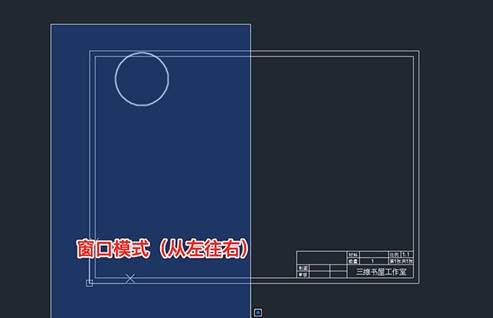
2019-11-05
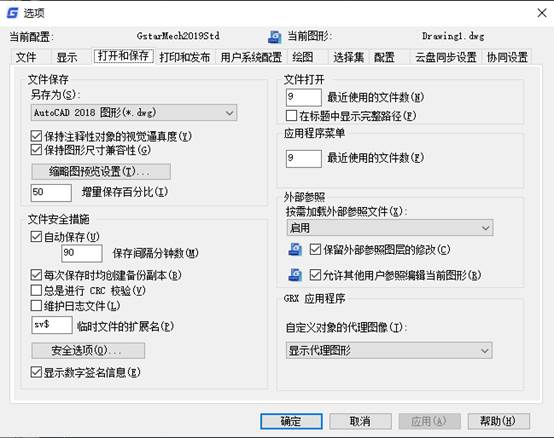
2019-06-20
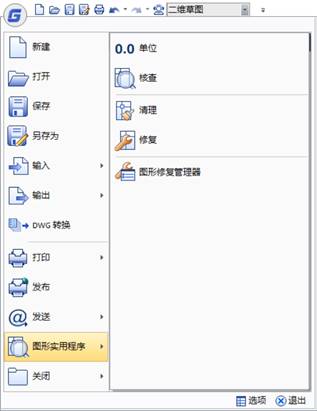
2019-05-17

2022-07-18

2023-11-09

2023-11-09

2023-11-09

2023-11-09

2023-11-08

2023-11-07

2023-11-07

2023-11-07
